реклама
Съвременният настолен компютър е силова машина. Много системи могат да се справят с невероятно голямо и разнообразно натоварване. Понякога играя 3D игра, докато имам отворени множество прозорци на браузъра на втория си монитор и имам видео на YouTube. Защо? Е, защото мога.
Но знаете поговорката, нали? Повече прозорци, повече проблеми? Управлението на безкраен бюфет от прозорци може да бъде малко работа и Windows никога не е бил най-добрият начин за улесняване. Това е особено вярно, ако използвате по-стара версия на Windows, като XP, но дори и Windows 7 има място за подобрения.
Превключвател [няма по-дълги налични]
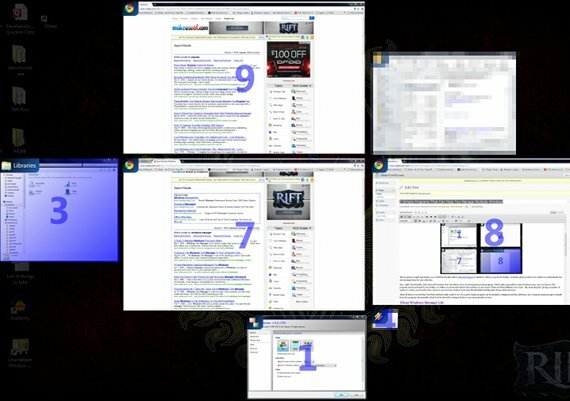
Тази програма е лек и прост начин да добавите функционалност, подобна на Mac OS X Expose to Windows. Когато натиснете клавишната комбинация, Switcher отваря всичките ви прозорци в миниатюрен изглед и ги подрежда за лесен избор.
Лесно, нали? Функционално това е всичко, което прави Switcher. Но в програмата има много персонализиране, което дава възможност да укротите Switcher по избрания от вас начин. Програмата може да се активира от всяка гореща клавиша, която сте определили, или може да бъде активирана от позицията на мишката. Има три различни вида изглед - плочки, док и решетка - дават ви много възможности да изберете любимия си стил. Можете дори да кажете как трябва да изглеждат прозорците, когато се правят миниатюри, включително тяхната рамка, етикет и други.
Това е всичко, което има на Switcher, но това е всичко, което наистина трябва да бъде. Това е бърза и проста програма, която може да бъде инсталирана, конфигурирана и след това оставена на мира. Всеки компютър, достатъчно бърз, за да се възползва от функционалността на тази програма, не трябва да се забавя, като настроите Switcher да се стартира автоматично при зареждане.
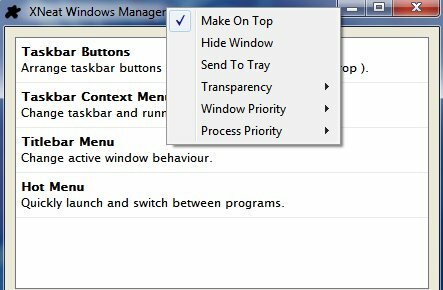
Въпреки че потребителите на Windows 7 няма да спечелят много от XNeat Windows Manager Lite, тези, които все още използват Windows XP, вероятно ще се радват на това програма, тъй като позволява на по-старата операционна система да се наслаждава на някои подобрения в управлението на задачи, подобни на характеристиките на Windows 7.
Половината от функционалността на XNeat се отнася до лентата на задачите и как се управляват прозорците на нея. С инсталиран XNeat ще имате възможност да сортирате и групирате програми, изброени в лентата на задачите, използвайки функцията за влачене и пускане. Освен това ще имате достъп до ново контекстно меню с десен бутон, което предоставя опции за намиране на прозорци по техния тип (скрити, подредени и т.н.) и намиране на наскоро отворени елементи. Обърнете внимание, че това контекстно меню не работи, ако използвате Windows 7.
Друго ново меню, което е добавено, може да се намери с помощта на средния бутон на мишката в лентата на заглавието на прозореца. Това ще отвори масив от опции, включително възможност за изпращане на прозореца в системната област, да направи прозореца да остане отгоре или да направи прозореца прозрачен. Можете дори да промените приоритета на процеса на прозореца, въпреки че да бъда честен, не съм сигурен, че ще видите много ефект от тази опция на модерен компютър.
Последно, но не на последно място, е Горещото меню. Достъпът се осъществява чрез бърза клавиша, отваряне на меню, което ви позволява да избирате през всички отворени прозорци. Можете също така да получите достъп до много от същите функции, които XNeat предоставя, като щракнете с десния бутон на мишката върху лентата на задачите.
Имайте предвид, че изглежда, че горещото меню не работи в Windows 7.
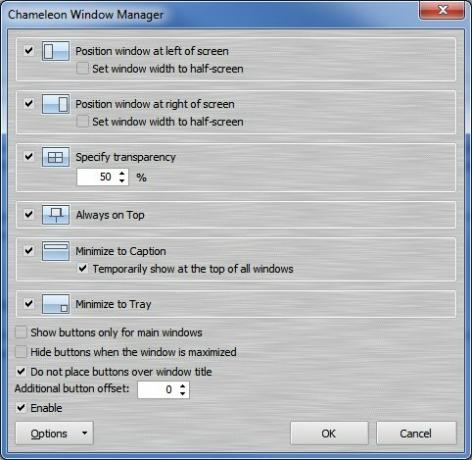
Харесвате ли копчета? Харесвате ли натискането на бутони, за да направите готини неща? Тогава имам софтуера за вас!
Chameleon Window Manager Lite е всичко за бутоните. Шест бутона, за да бъдем точни. Тези нови бутони се намират в заглавната лента на отворения Windows и предоставят функционалност на щракване с мишката до редица удобни начини за преместване на Windows. Добавените бутони ви позволяват да направите следното.
- Подравнете прозореца вляво на монитора.
- Подравнете прозореца в дясната страна на монитора.
- Направете прозореца прозрачен.
- Направете прозореца винаги отгоре.
- Минимизирайте прозореца в заглавна лента.
- Преместете прозореца в системната област.
Тази добавена функционалност ще бъде малко по-впечатляваща за потребителите на Windows XP, отколкото за потребителите на Windows 7 функции като прозрачност на прозореца и подравняване са достъпни в Windows 7, въпреки че достъпът им е различен начини. И все пак, Chameleon може да бъде удобен, дори ако имате Windows 7, защото добавените бутони понякога са по-бързи от, например да вземете прозорец от заглавната му лента и след това да плъзнете цялото нещо в лявата част на вашия показване.
заключение
Тези три програми трябва да ви помогнат да управлявате няколко прозорци и да държите нечестивите прозорци под контрол. Те са само няколко решения, отговарящи на често срещан проблем - така че не се колебайте да оставите коментар за всяка подобна програма, която обичате да използвате.
Матю Смит е писател на свободна практика, живеещ в Портланд Орегон. Освен това пише и редактира за Digital Trends.
